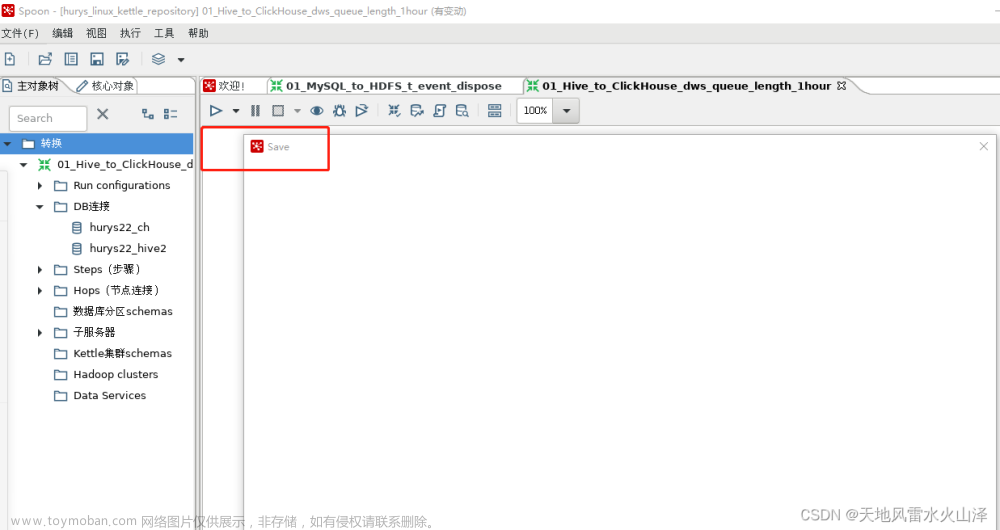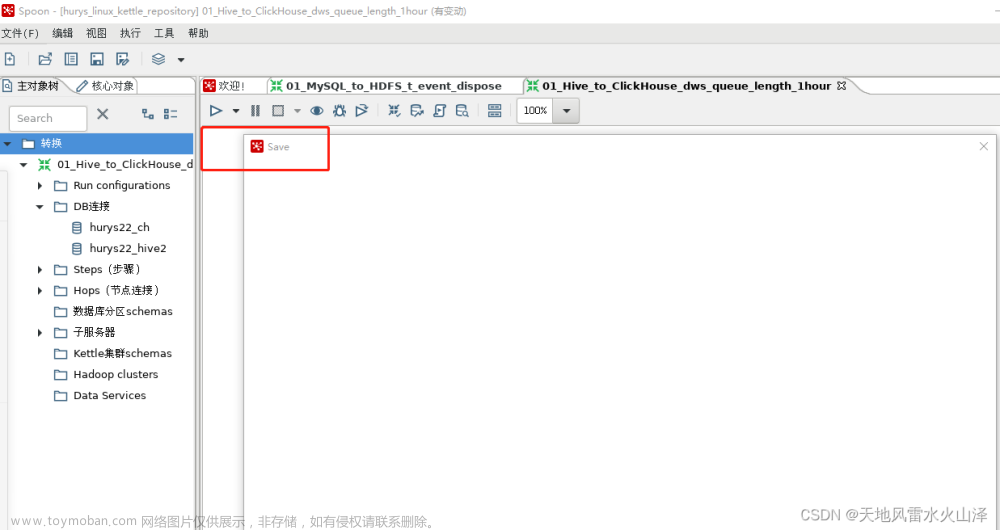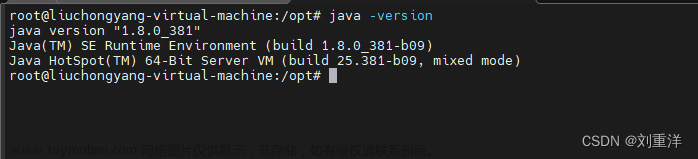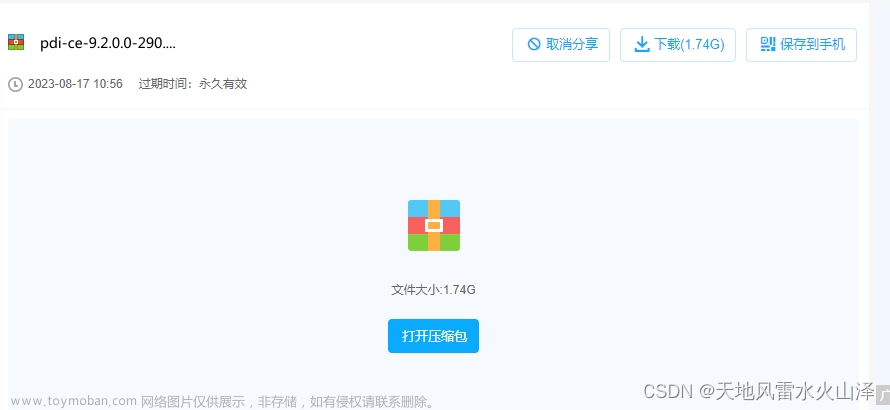一、目的
在kettle建好共享资源库后,为了给在服务器上部署kettle的carte服务躺雷,先在Windows本地测试一下怎么玩carte服务
二、Kettle版本以及在Windows本地安装路径
kettle版本是8.2 pdi-ce-8.2.0.0-342
kettle本地安装路径是D:\java\kettle\pdi-ce-8.2.0.0-342

三、carte服务简介
Carte是Kettle自带的调度及监控工具,是一种内置的轻量级的web服务,支持HTTP方式进行转换、作业的调度,以及Web方式监控作业及转换的运行情况
四、kettle本地carte服务路径及其配置文件路径
(一)本地carte服务路径
D:\java\kettle\pdi-ce-8.2.0.0-342\data-integration\Carte.bat
注意:kettle的Windows本地carte服务文件是Carte.bat
kettle的Linux运行的carte服务文件是carte.sh

(二)carte配置文件路径为kettle安装路径下的pwd文件夹
D:\java\kettle\pdi-ce-8.2.0.0-342\data-integration\pwd

(三)查看主服务器配置文件carte-config-master-8080.xml

(四)查看子服务器配置文件(以carte-config-8081.xml为例)

(五)在cmd窗口开启carte本地运行服务
首先,输入cmd打开命令提示符,然后右击,以管理员身份运行

然后,输入carte本地运行服务命令
D:\java\kettle\pdi-ce-8.2.0.0-342\data-integration\Carte.bat localhost 8080

出现如下页面即启动成功

(六)在kettle里创建子服务器

1、主服务器 master1

设置好后,注意要右击master1然后share一下
2、子服务器 slave1-8081

设置好后,注意要右击slave1-8081然后share一下
3、子服务器 slave2-8082

设置好后,注意要右击slave2-8082 然后share一下
(七)子服务器创建好后可以组成kettle集群(非必要!!!)


集群创建好后也要右击cluster1,然后share一下
(八)配置run configurations

1、主服务器的run configurations——master1

2、 子服务器的run configurations——slave1-8081

(九)执行任务,选择一个服务器的run configurations

(十)kettle会自动弹出carte服务的页面

(十一)cmd控制台窗口也会显示任务进度和状况

(十二)开启主服务器页面http://localhost:8080/kettle/status/


到这里,kettle在Windows本地开启carte服务以及配置子服务器就结束了!
当时,在实际的项目中,不会是在本地跑kettle任务、在本地开启carte服务,这里只是在本地进行kettle开启carte服务的测试,实际项目中还是要在服务器上部署!!!文章来源:https://www.toymoban.com/news/detail-687160.html
乐于奉献共享,帮助你我他!!!文章来源地址https://www.toymoban.com/news/detail-687160.html
到了这里,关于一百四十一、Kettle——kettle8.2在Windows本地开启carte服务以及配置子服务器的文章就介绍完了。如果您还想了解更多内容,请在右上角搜索TOY模板网以前的文章或继续浏览下面的相关文章,希望大家以后多多支持TOY模板网!